
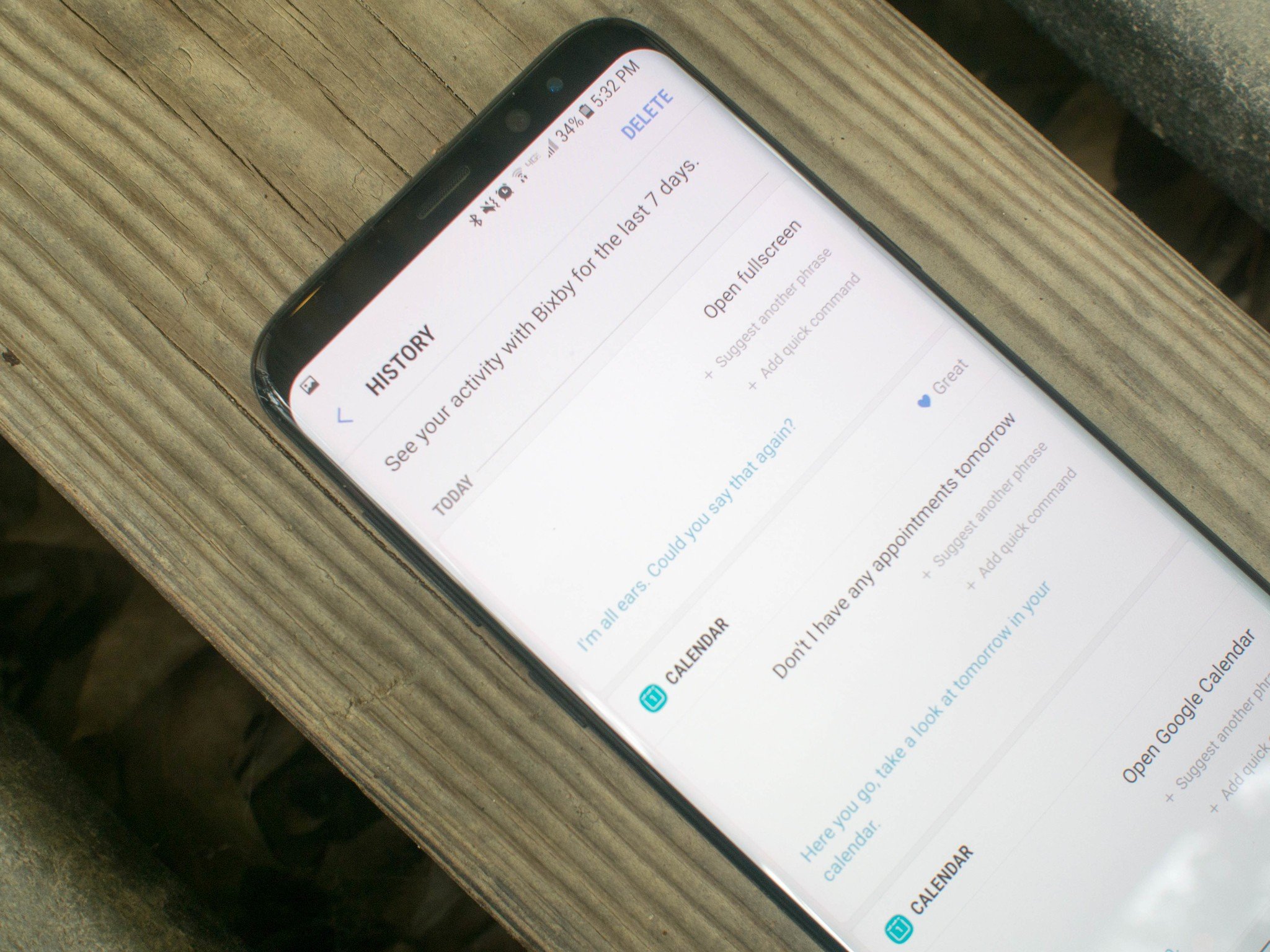
Bixby Stem levert een virtuele assistent voor uw Samsung Galaxy S8, of uw Galaxy Note 8. Het registreert ook alle van de door u gestelde vragen en de antwoorden die Bixby levert voor u. Indien u heb willen om een kijkje te nemen op alles wat je hebt gevraagd, hebt u toegang tot de Geschiedenis functie binnen de Bixby app. Het geeft u de laatste 7 dagen van vragen en antwoorden, maar het kan de moeite waard zijn.
We hebben voor u hier!
- Hoe om toegang te krijgen tot uw Bixby Geschiedenis
- Hoe om items te verwijderen uit uw Bixby Geschiedenis
- Hoe om te suggereren een zin uit Bixby Geschiedenis
- Het toevoegen van een snelle opdracht van Bixby Geschiedenis
Hoe om toegang te krijgen tot uw Bixby Geschiedenis
- De lancering van de Bixby app op uw telefoon.
- Tik op de menu-knop. (Het ziet eruit als drie verticale dots in de rechterbovenhoek van uw scherm.)
- Tik Op Mijn Bixby.
-
Tik Op Geschiedenis

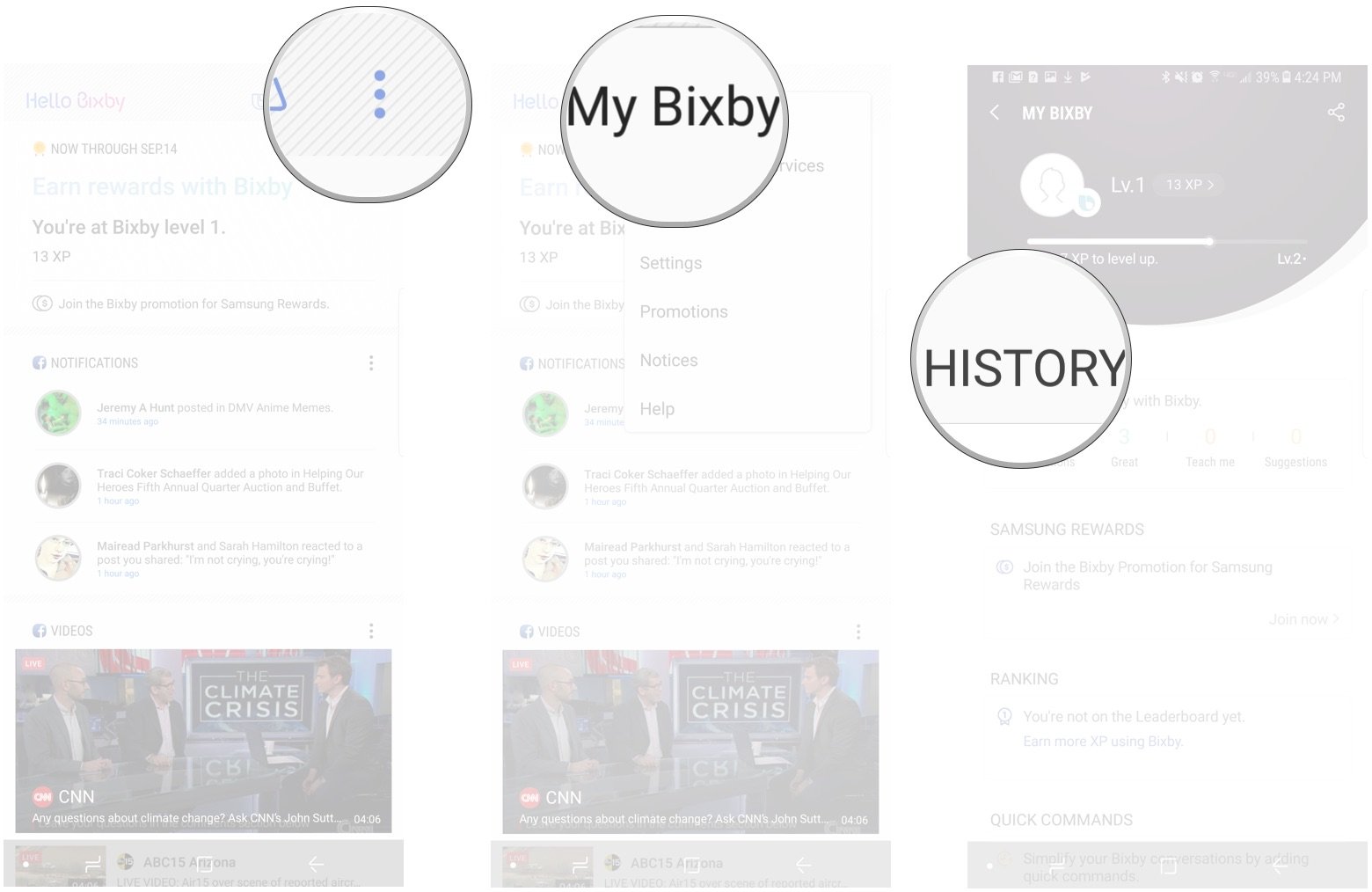
Hoe om items te verwijderen uit uw Bixby Geschiedenis
- De lancering van de Bixby app op uw telefoon.
- Tik op de menu-knop. (Het ziet eruit als drie verticale dots in de rechterbovenhoek van uw scherm.)
- Tik Op Mijn Bixby.
-
Tik Op Geschiedenis.

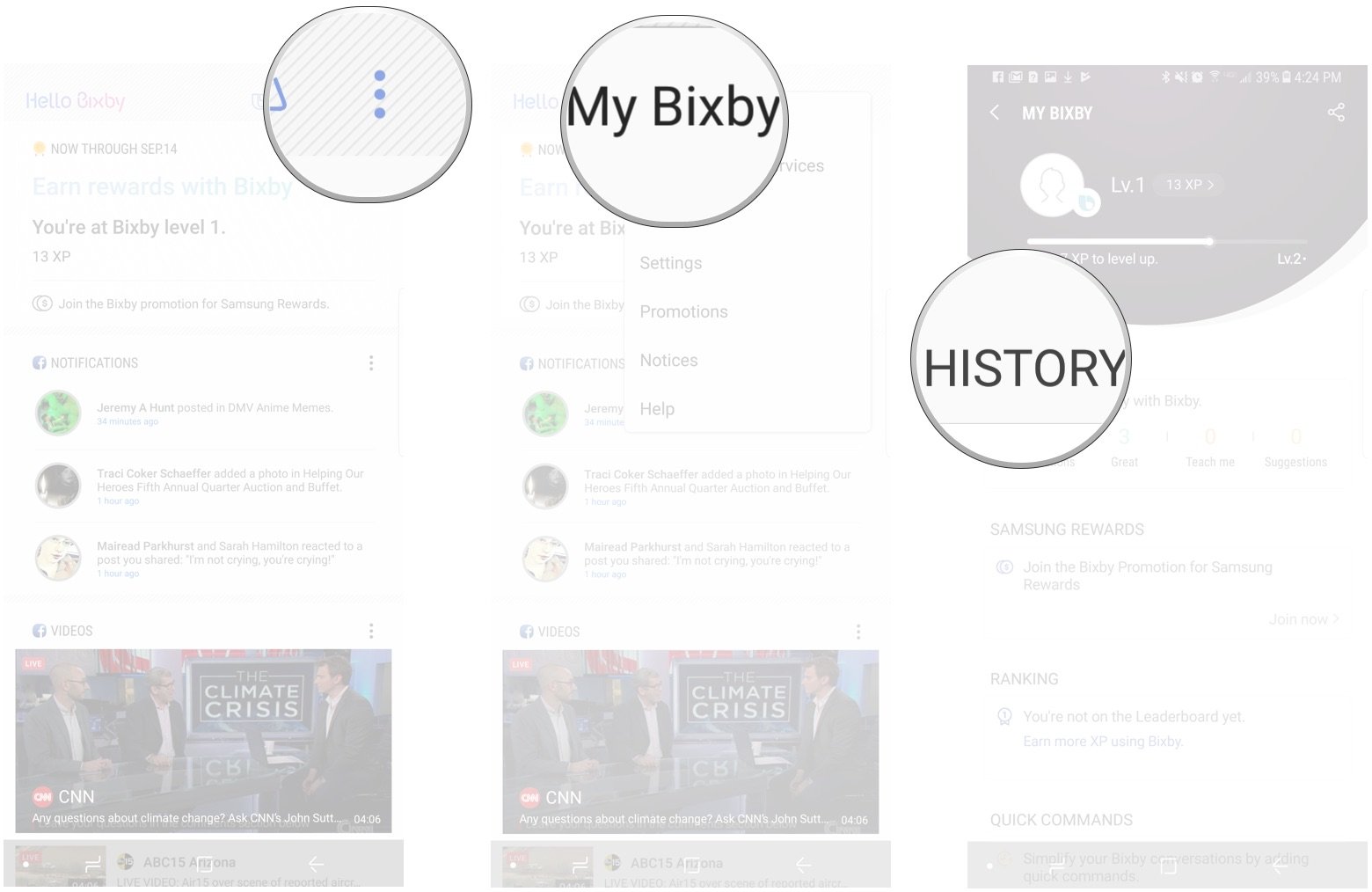
- Tik Op Verwijderen.
- Tik op de items die u wilt verwijderen.
-
Tik Op Verwijderen.

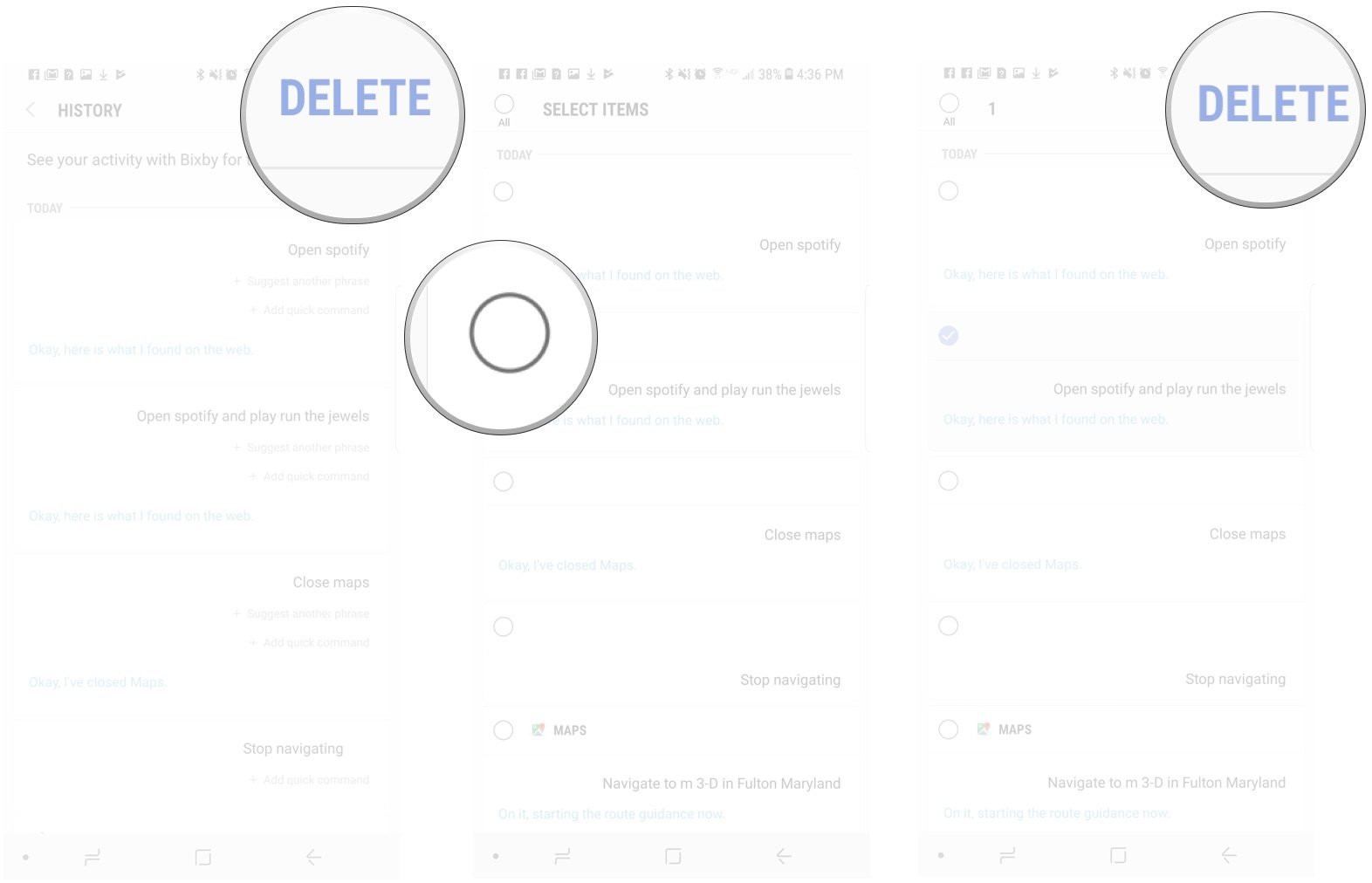
Hoe om te suggereren een zin uit Bixby Geschiedenis
- De lancering van de Bixby app op uw telefoon.
- Tik op de menu-knop. (Het ziet eruit als drie verticale dots in de rechterbovenhoek van uw scherm)
- Tik Op Mijn Bixby.
-
Tik Op Geschiedenis.

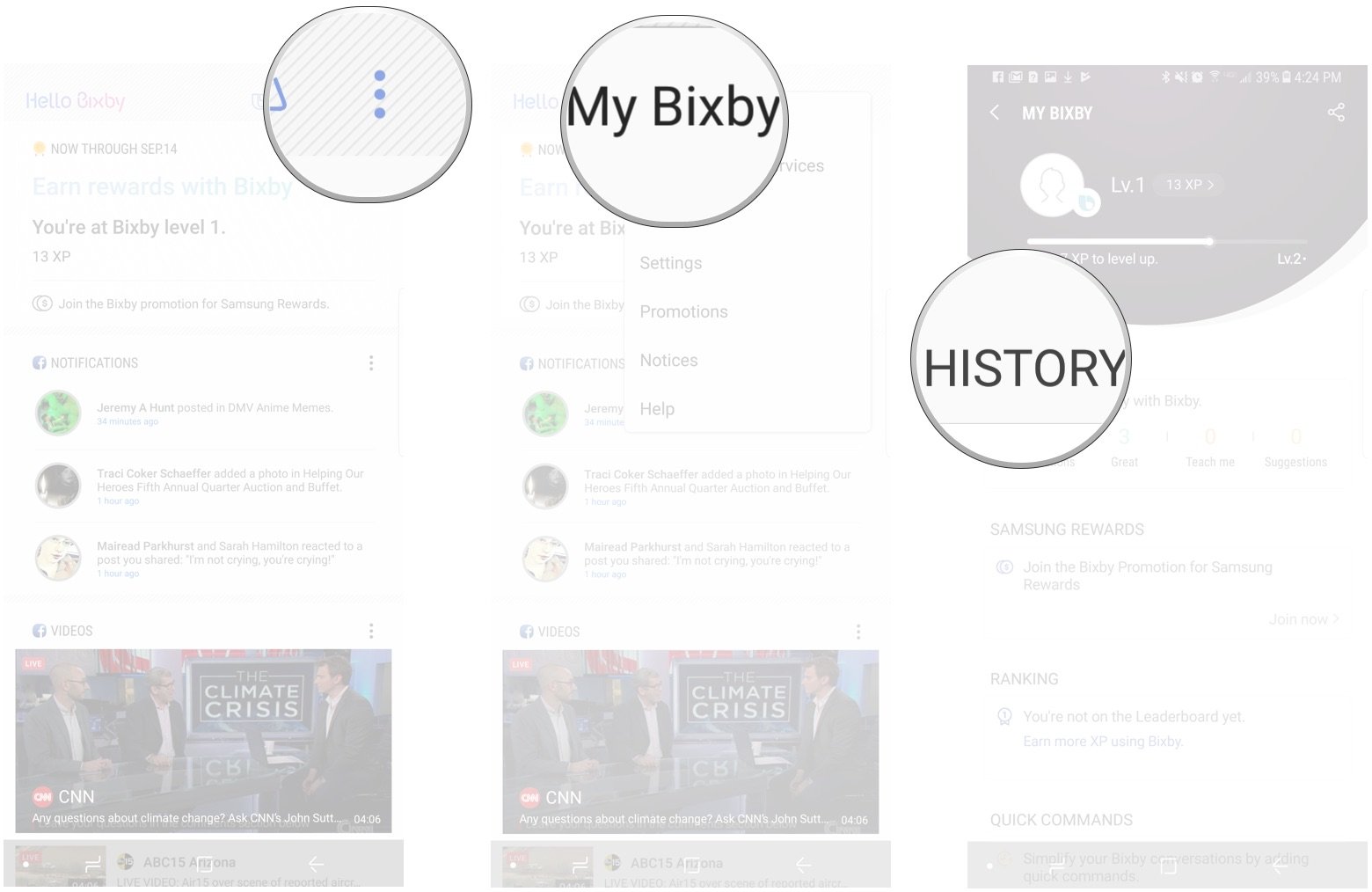
- Tik op Stel een andere zin onder een item in de geschiedenis.
- Type in de voorgestelde zin.
-
Tik Op Verzenden.

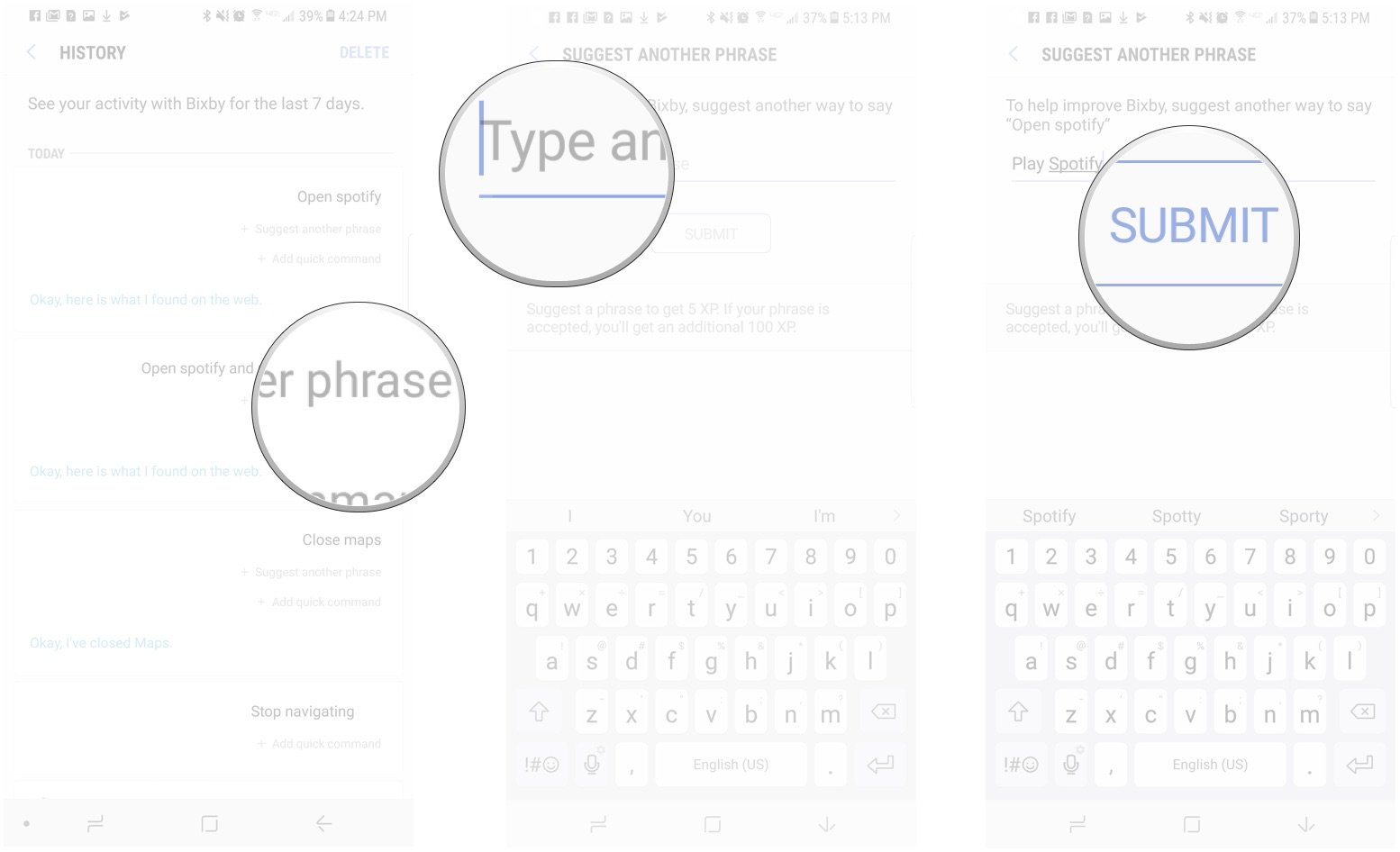
Het toevoegen van een snelle opdracht van Bixby Geschiedenis
- De lancering van de Bixby app op uw telefoon.
- Tik op de menu-knop. (Het ziet eruit als drie verticale dots in de rechterbovenhoek van uw scherm)
- Tik Op Mijn Bixby.
-
Tik Op Geschiedenis.

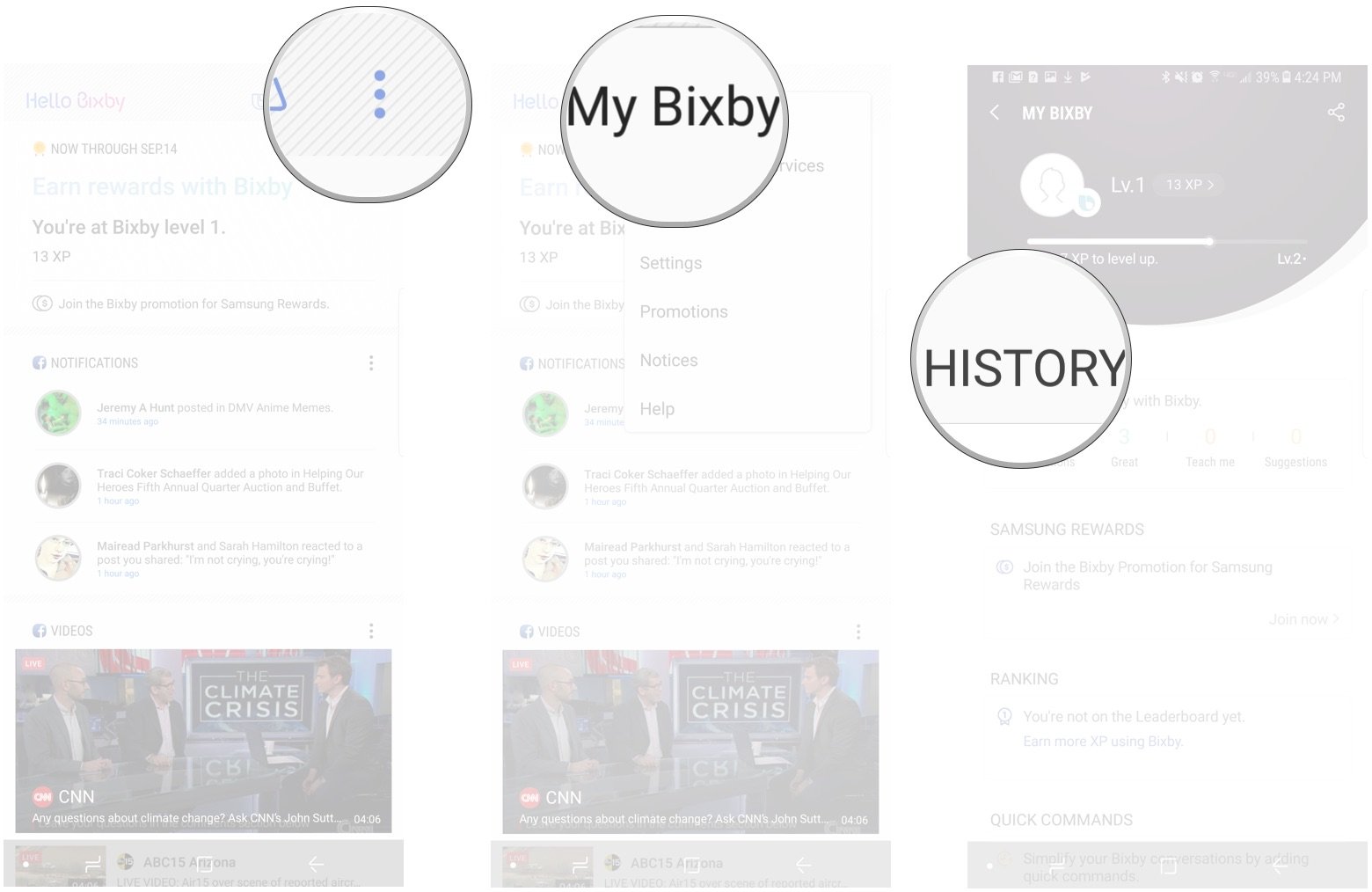
- Tik op Toevoegen snelle opdracht onder het item dat u wilt op een snelle opdracht.
-
Tik op de Bixby knop aan de onderkant van uw scherm.

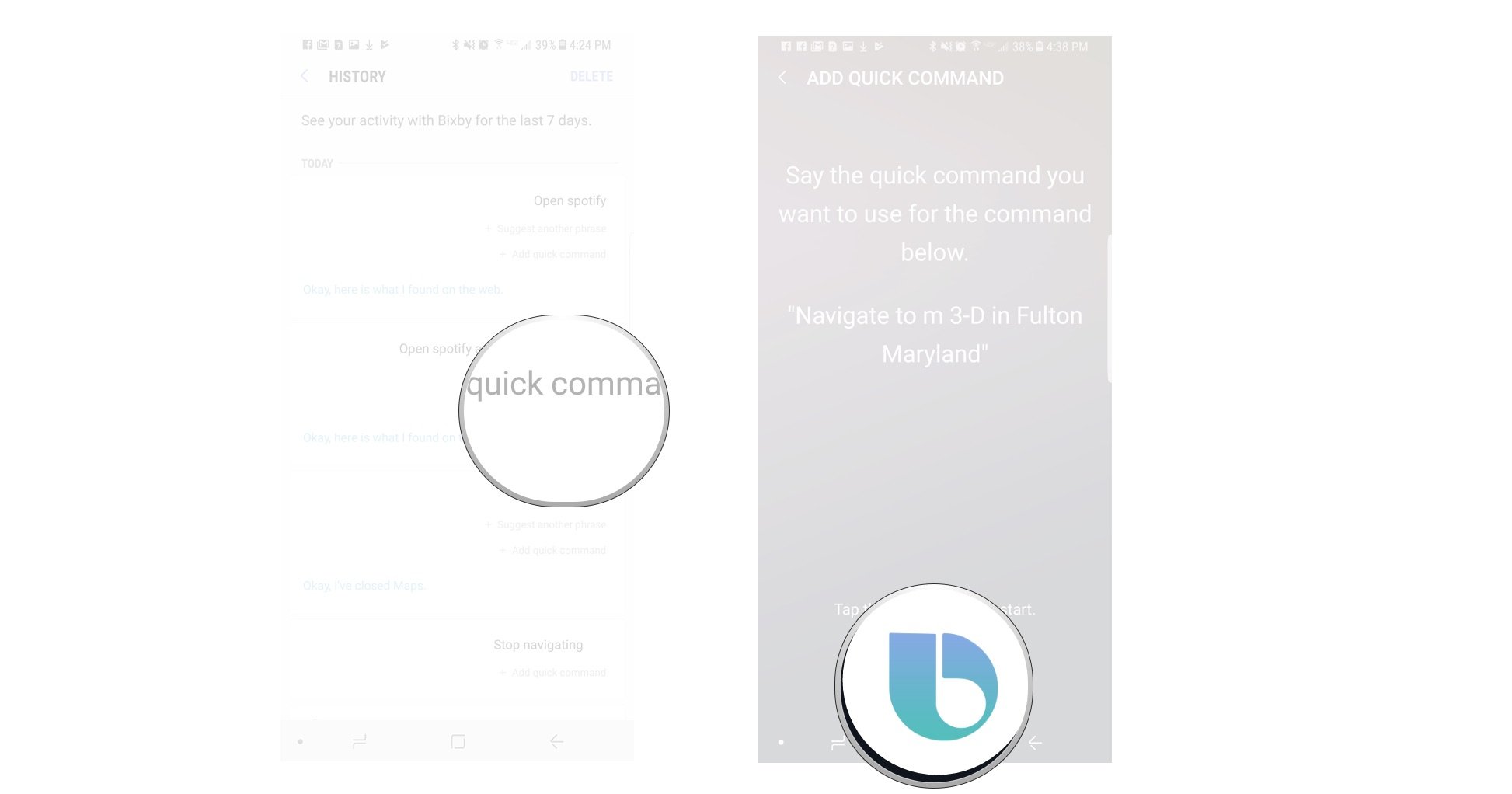
- Zeggen dat de nieuwe snelle opdracht die u wilt gebruiken.
-
Tik op opslaan.

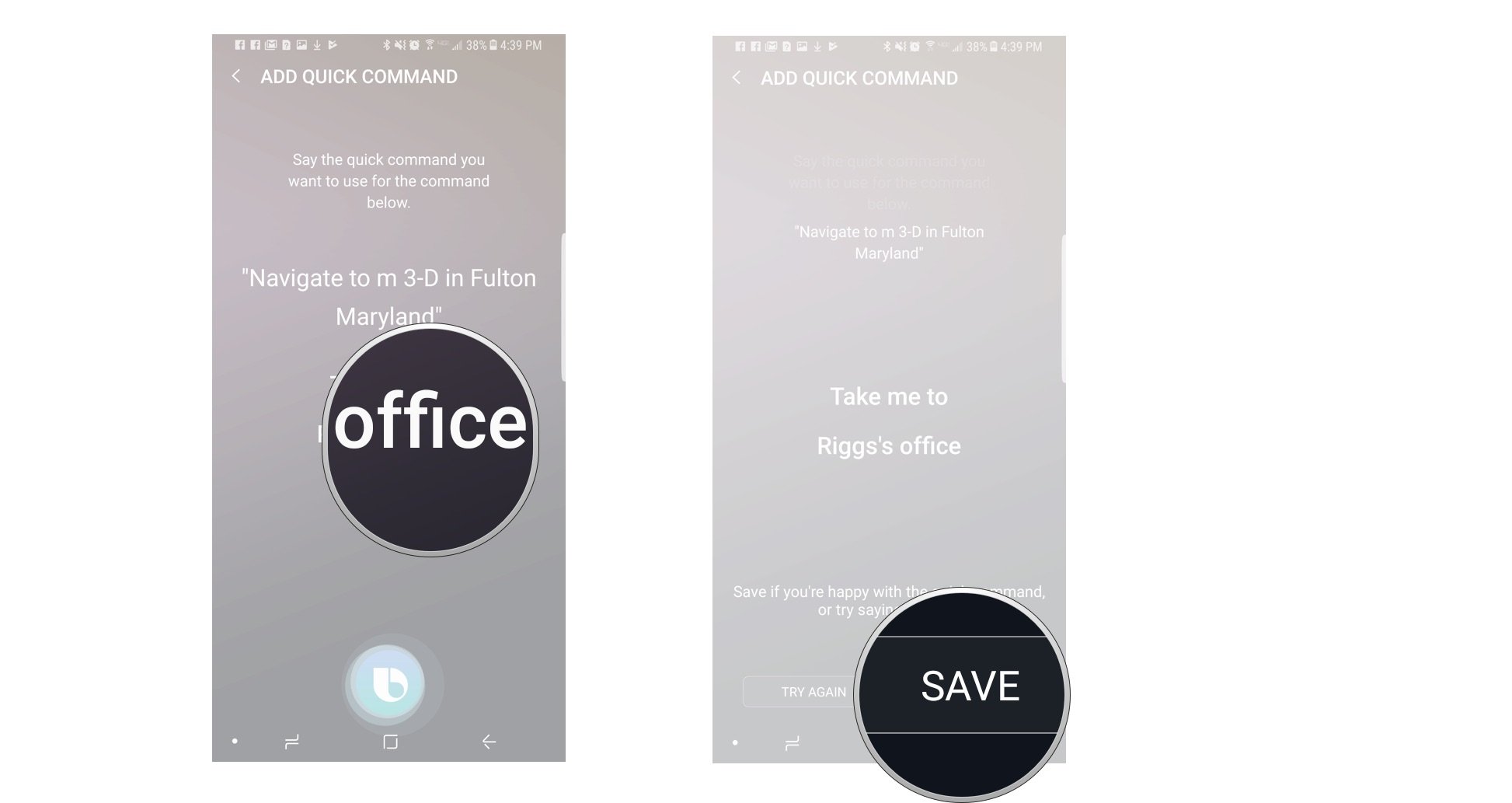
Vragen?
Heeft u nog vragen over Bixby ‘ s Geschiedenis hebben? Heb je moeite de Geschiedenis functie, of met behulp van het toevoegen van nieuwe voiceover-commando ‘ s? Laat het ons weten in de comments hieronder!




